Come correggere l'errore del motore Apex Legends?
In questo articolo, abbiamo risolto l'errore "Errore del motore" e quindi l'errore "FS_CheckAsyncRequest restituito" che i giocatori di Apex Legends riscontrano nel gioco.

I giocatori di Apex Legends non possono accedere al gioco se riscontrano "Errore motore" seguito da "FS_CheckAsyncRequest errore restituito" nel gioco. Se stai affrontando un problema del genere, cercheremo di risolverlo seguendo i suggerimenti di seguito.
Cos'è l'errore del motore di Apex Legends?
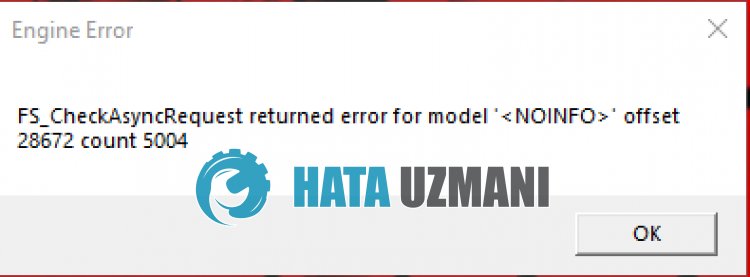
Apex Legends "Errore motore" e "FS_CheckAsyncRequest errore restituito" possono verificarsiacausa di danni al file di gioco.
Inoltre, il fatto che il gioco non funzioni con la versione DirectX 12 ti farà incontrare vari problemi come questo.
Naturalmente, potresti riscontrare un errore del genere non soloacausa di questo problema, ma ancheacausa di molti altri problemi.
Per questo, proveremoarisolvere Apex Legends "Errore motore" e "FS_CheckAsyncRequest errore restituito" in questo articolo.
Come correggere l'errore del motore di Apex Legends
Per correggere questo errore, puoi trovare la soluzione al problema seguendo i suggerimenti di seguito.
1-) Verifica l'integrità del file di gioco
Verificheremo l'integrità del file di gioco, scansioneremo e scaricheremo i file mancanti o errati.
Per i giocatori di EA;
- Apri l'app EA Desktop.
- Quindi seleziona l'app Apex Legends.
- Fai clic su "Gestisci > Ripara" nella schermata che si apre.
Per i giocatori di Steam;
- Apri il programma Steam.
- Apri il menu dellalibreria.
- Fai clic con il pulsante destro del mouse sul gioco "Apex Legends"asinistra e apri la scheda "Proprietà".
- Apri il menu "File locali" sul lato sinistro della schermata che si apre.
- Fai clic sul pulsante "Verifica integrità dei file di gioco" nel menu File locali che abbiamo incontrato.
Dopo questo processo, il download verrà eseguito scansionando i file di gioco danneggiati.
Al termine del processo, prova ad aprire nuovamente il gioco.
2-) Inizia il gioco con DX12
Per avviare il gioco con DX12 è necessaria una scheda grafica con DirectX Feature Level 12_0.
Per impostare i tuoilivelli di funzionalità, apri la finestra di dialogo Esegui (tasto Windows+R) e digita "dxdiag".
Ilivelli di funzionalità sono elencati nella sezione Driver della scheda Display.
EA Desktop:
Fai clic su "La mia raccolta", fai clic sui tre punti nell'angolo in altoadestra di Apex Legends e seleziona "Visualizza proprietà".
Aggiungi "-eac_launcher_settings SettingsDX12.json" alla casella di testo sotto "Opzioni di avvio avanzate".
Dopo aver eseguito questa operazione, fai clic sul pulsante "Salva" e avvia il gioco normalmente.
Vapore:
Fai clic con il pulsante destro del mouse su Apex Legends dallalibreria e seleziona Proprietà.
Aggiungi "-eac_launcher_settings SettingsDX12.json" alla casella di testo sotto "Opzioni di avvio"
Dopo aver eseguito questa operazione, avvia il gioco normalmente.
3-) Elimina i file del registro di gioco
Questa operazione non è una soluzione permanente. Se vuoi fornire una soluzione temporanea, puoi farlo.
- Digita "Esegui" nella schermata di avvio della ricerca e aprila.
- Digita "%USERPROFILE%\saved games\respawn\apex" nella casella sullo schermo che si apre e premi invio.
- Elimina tutti i file nella cartella appena aperta.
Dopo aver eseguito questa operazione, puoi verificare se il problema persiste eseguendo normalmente il gioco Apex Legends.
4-) Aggiorna il driver della scheda grafica
In tali problemi di continuità, potremmo riscontrare un errore di aggiornamento nella scheda grafica.
Per questo, dovremo aggiornare la scheda grafica. Se sei pronto, iniziamo.
Per gli utenti con scheda grafica Nvidia;
Prima di tutto, dobbiamo scaricare e installare Geforce Experience programma rilasciato da Nvidia.
Dopo il download, controlla se il driver è aggiornato.
Per gli utenti con scheda grafica AMD;
Il software Radeon di cui abbiamo bisogno per scaricare e installare il programma.
Dopo il download, controlla se il driver è aggiornato.




![Come risolvere l'errore [400] del server YouTube?](https://www.hatauzmani.com/uploads/images/202403/image_380x226_65f1745c66570.jpg)










